
Импортозамещение «облаков» — тема, которая еще пару лет назад была интересна преимущественно госзаказчикам. Сегодня же, в результате санкций и ухода с российского рынка множества иностранных компаний, ситуация изменилась. Как разработчик российского офисного ПО мы видим, что помимо госсектора потребность в таких ИТ-решениях испытывает и бизнес, и частные пользователи.
Под катом мы публикуем рассказ* о возможностях «МойОфис Частное Облако 2» — комплексного продукта для организации безопасной среды и совместной работы с документами. В его состав входят веб-приложения для работы с текстовыми, табличными документами и презентациями, мобильное приложение «МойОфис Документы», серверные системы для обеспечения совместной работы и средства администрирования. Продукт полностью разработан в России и позволяет организовать работу в собственном облачном пространстве без риска попасть под ограничения регуляторов или сервис-провайдеров.
*Изначально этот материал был подготовлен и выпущен журналистом издания Tadviser. Аудитория Хабра несколько шире, поэтому мы решили представить статью и на этой площадке: надеемся, вам будет интересно почитать о нашем продукте. Приводим текст без правок в основном содержании.
Предисловие: ИТ-тренды нашего времени
События 2022 года серьезно изменили технологический ландшафт в стране. Многие иностранные вендоры спешно покинули российский рынок, попутно отключая или ограничивая доступ клиентов к технической поддержке и обновлениям.
Предпосылки такого сценария наблюдались и в предыдущие годы. Вспомним историю с дистанционным отключением оборудования Газпрому в 2019 году. Или отзыв в 2020 году у Softline экспортных лицензий на поставку продуктов Microsoft для нужд Госкорпорации «Росатом». А в 2021 году был объявлен запрет на поставку лицензий офисного ПО в МГТУ им. Баумана и в МФТИ.
Неудивительно, что в условиях усиленного санкционного давления начал зарождаться тренд на консолидацию корпоративных инфраструктур, и сегодня мы наблюдаем рост доли частных облаков при внедрении ИТ-решений. Руководители ИТ-подразделений крупных компаний и госструктур предпочитают выбирать программные продукты, которые можно развернуть на серверных мощностях предприятия или доверенного партнера — около 81% компаний используют гибридную инфраструктуру, сочетающую on-premise/colocation и публичные облачные сервисы, а 49% респондентов размещают корпоративные приложения в частных облаках.
Одновременно с этим усиливается и регуляторная позиция в области использования российского ПО в госсекторе, и особенно, субъектами КИИ. Так, только в 2022 году появилось сразу два указа Президента Российской Федерации №166 и №250, которые серьезно ограничивают использование иностранного ПО на значимых объектах КИИ, а также ужесточают требования к информационной безопасности органов исполнительной власти, государственных структур и предприятий КИИ.
«Тестовый стенд» для обзора «МойОфис Частное Облако 2»
Облачный продукт разворачивается на собственных серверах организации или в облаке доверенных партнеров. Его инсталляция требует наличия компетенций в области администрирования серверных продуктов. Поскольку это задача не журналистов, а квалифицированных инженеров по внедрению, то в статье мы ограничимся обзором клиентских приложений в составе продукта. Поэтому мы обратились к компании-производителю и попросили организовать для сотрудников редакции возможность подключения к существующему тестовому стенду компании, на котором был развернут дистрибутив «МойОфис Частное Облако 2» актуальной версии 2.2.
Веб-приложения МойОфис доступны из любого современного браузера и операционной системы. Для данного материала мы использовали обычный редакционный компьютер, на котором была установлена ОС «Альт Рабочая станция» 10 и «Яндекс.Браузер».
Изучаем функциональность приложений
С чего начинается работа в «МойОфис Частное Облако 2»
Работа в «МойОфис Частное Облако 2» начинается с запуска браузера и перехода пользователя по ссылке с именем рабочего сервера. На открывшейся странице система предложит ввести учетные данные.

После авторизации в системе пользователь увидит страницу выбора приложений.
Здесь нужно отдельно отметить, что по умолчанию почтовое решение не входит в состав продукта «МойОфис Частное Облако 2», однако, может быть подключено к нему. Производитель предлагает две почтовые системы — «МойОфис Почта 2» и Mailion, каждая из которых совместима с продуктом. «МойОфис Частное Облако 2» — это продукт с высокой степенью интеграции с приложениями, способными расширить его функциональность. Изучение возможностей подобных приложений останется за рамками этого обзора.
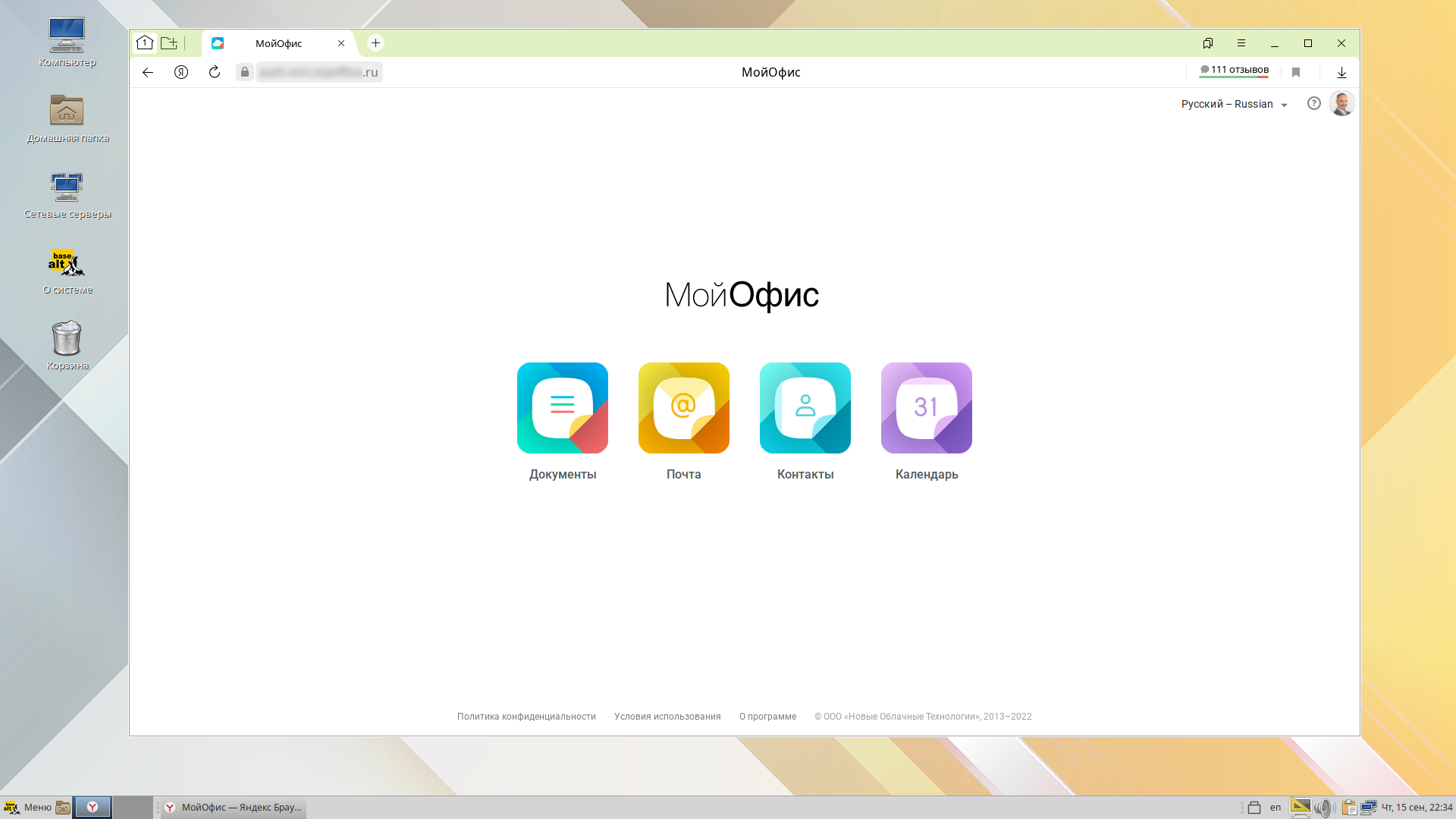
Мы подключались к тестовому стенду компании, где была выполнена интеграция с «МойОфис Почта 2». Поэтому на экране выбора приложений нам были доступны следующие программы — «Документы», «Почта», «Контакты» и «Календарь», а также средства для выбора языка интерфейса, настройки профиля пользователя и справочный раздел.
Также отметим, что пользователям с ролью «Администратор» доступно отдельное приложение для управления системными параметрами продукта.
В нём можно работать с пользователями, группами и доменами, а также настраивать некоторые серверные функции продукта. К ним относится создание общих папок в хранилище, восстановление файлов, управление публичными ссылками и функциями безопасности.
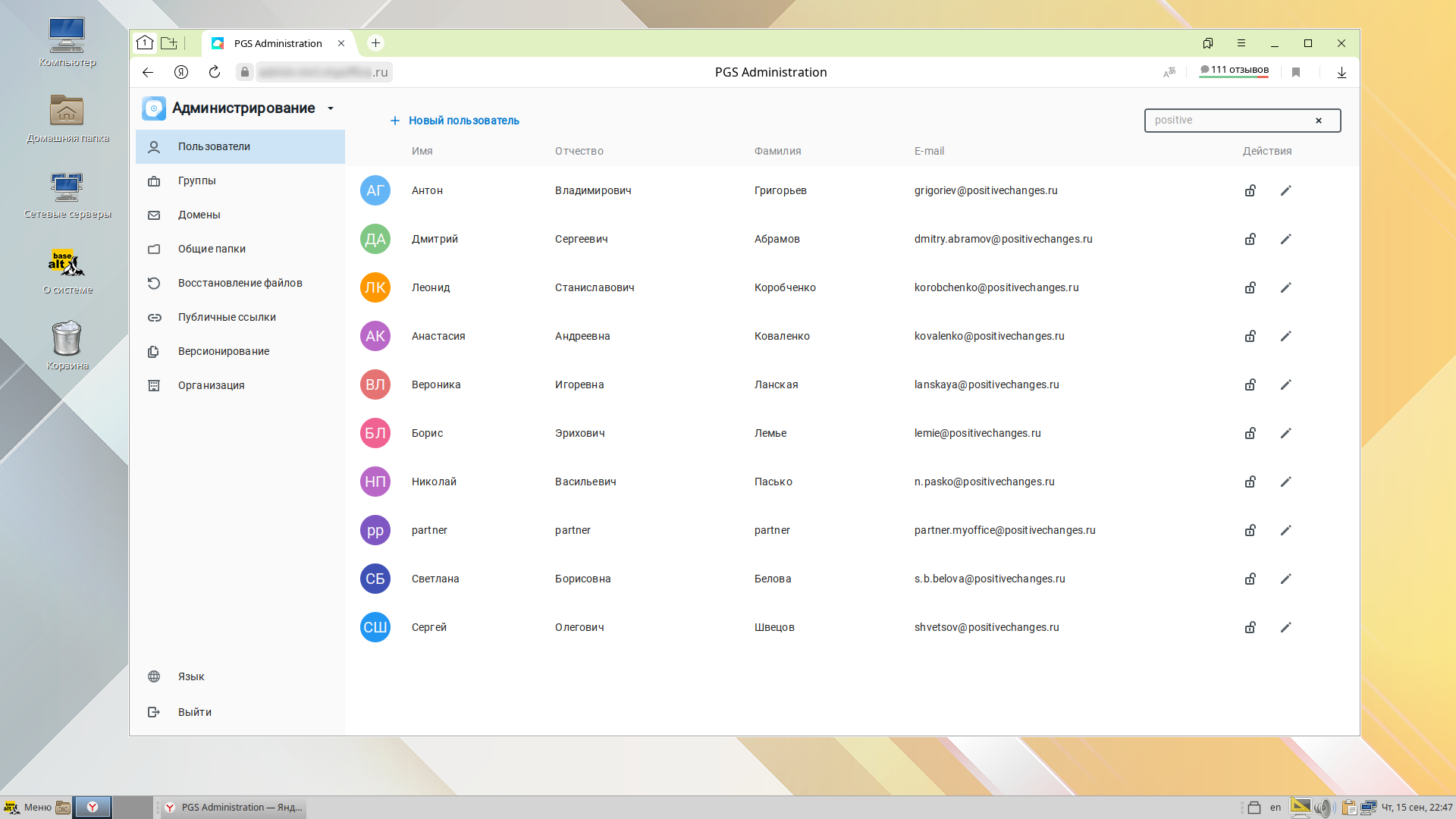
Первое, о чем стоит позаботиться администратору — это подключение пользователей к продукту. И для этой цели производитель предлагает два решения: можно либо синхронизировать список пользователей из развернутой в организации службы каталогов (вариант №1), либо завести отдельный список внутри самого продукта (вариант №2).
В случае выбора первого варианта, администратору доступна возможность синхронизации данных из каталогов Active Directory и ALD Pro, а также с другими каталогами по протоколу LDAP. Важно отметить, что данные из каталогов копируются только в одну сторону — первоисточником данных остается сам каталог, поэтому работу с пользователями необходимо производить непосредственно внутри каталога.
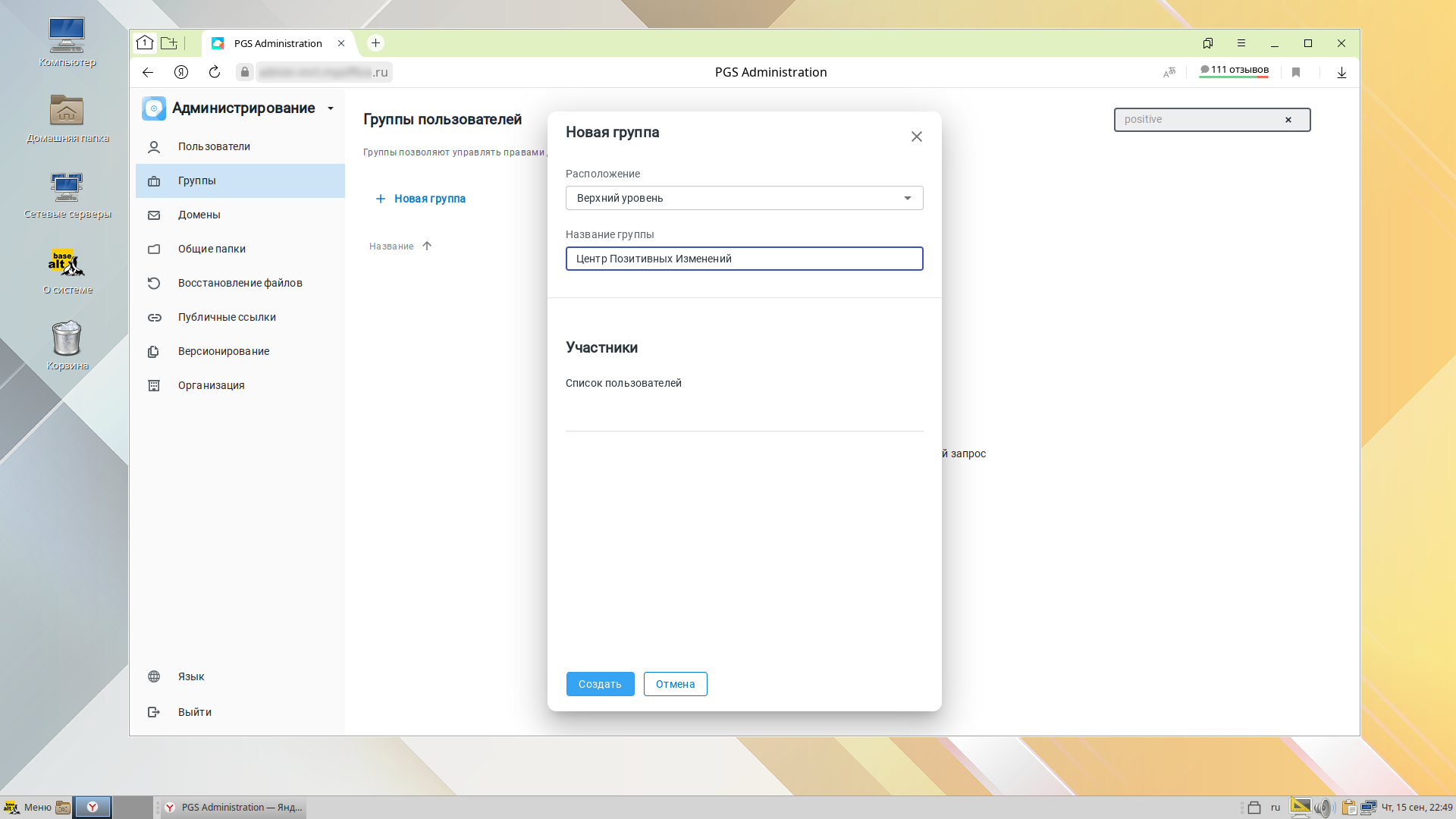
В административном интерфейсе можно управлять не только пользователями, но и их группами. Поддерживается два уровня вложенности групп — можно создать группу пользователей в корневой части каталога, а затем создать нужное количество групп уже внутри только что созданной.

Помимо этого, в административном интерфейсе можно подключить необходимое количество почтовых доменов, а также создавать общие папки и управлять ими. Здесь же располагаются интерфейсы для управления публичными ссылками и автоматическим версионированием документов, а также различными параметрами продукта и средств безопасности.

Где и как происходит работа с документами
Кликнув по приложению «Документы», которое после авторизации становится доступно на странице выбора приложений, мы попадаем в удобный файловый менеджер «МойОфис Частное Облако 2».
Файловый менеджер «Документы»
Здесь хранятся рабочие файлы пользователя, которые помещаются в созданные папки с возможностью настройки доступа для коллег.
В левой части экрана представлены основные разделы файлового менеджера — «Мои документы», «Доступные мне» и «Общие папки». С помощью флажка можно отметить избранные файлы и папки, и при помощи раздела «Отмеченные» получить к ним быстрый доступ. В разделе «Недавние» отображаются документы пользователя, отсортированные по дате последнего открытия. Удаленные файлы попадают в «Корзину», откуда они могут быть либо восстановлены, либо окончательно удалены.
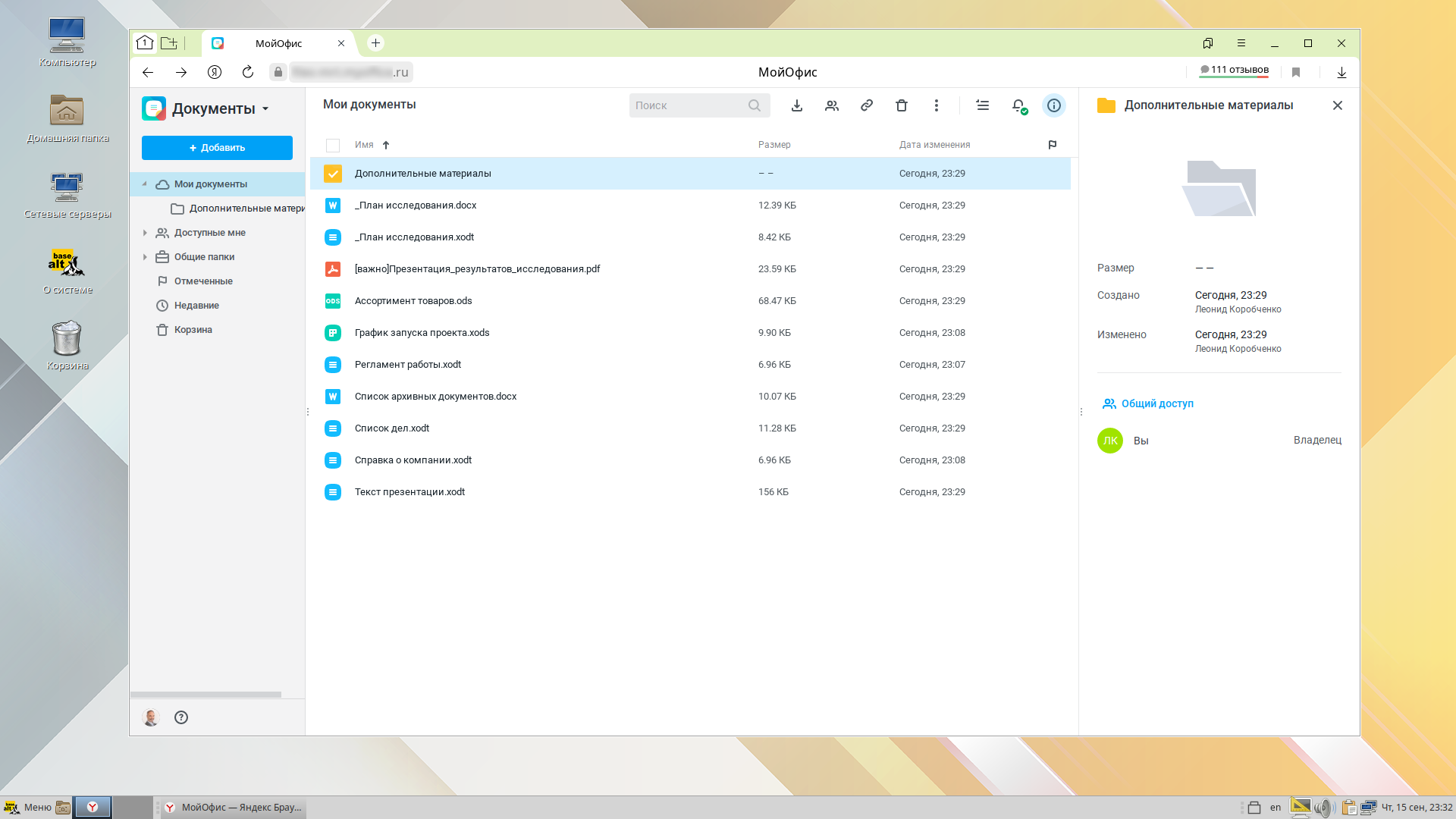
С помощью файлового менеджера пользователи могут загружать, создавать, просматривать, редактировать и удалять файлы, работать с папками и управлять ими, а также распределять доступ для других пользователей. Так, среди прочего, можно отправить файл по почте, поделиться ссылкой на него, переместить, скачать, напечатать, удалить и переименовать.
Работа с версиями документов
Также доступна работа с версиями документов. Их можно создавать как вручную, так и автоматически. Правда, в этом случае требуется, чтобы в административном интерфейсе было включено автоверсионирование. Но при этом система не будет автоматически создавать новые версии для всех документов — это будет работать только для тех файлов, которые пользователь отметит соответствующим флажком в контекстном меню «История версий».
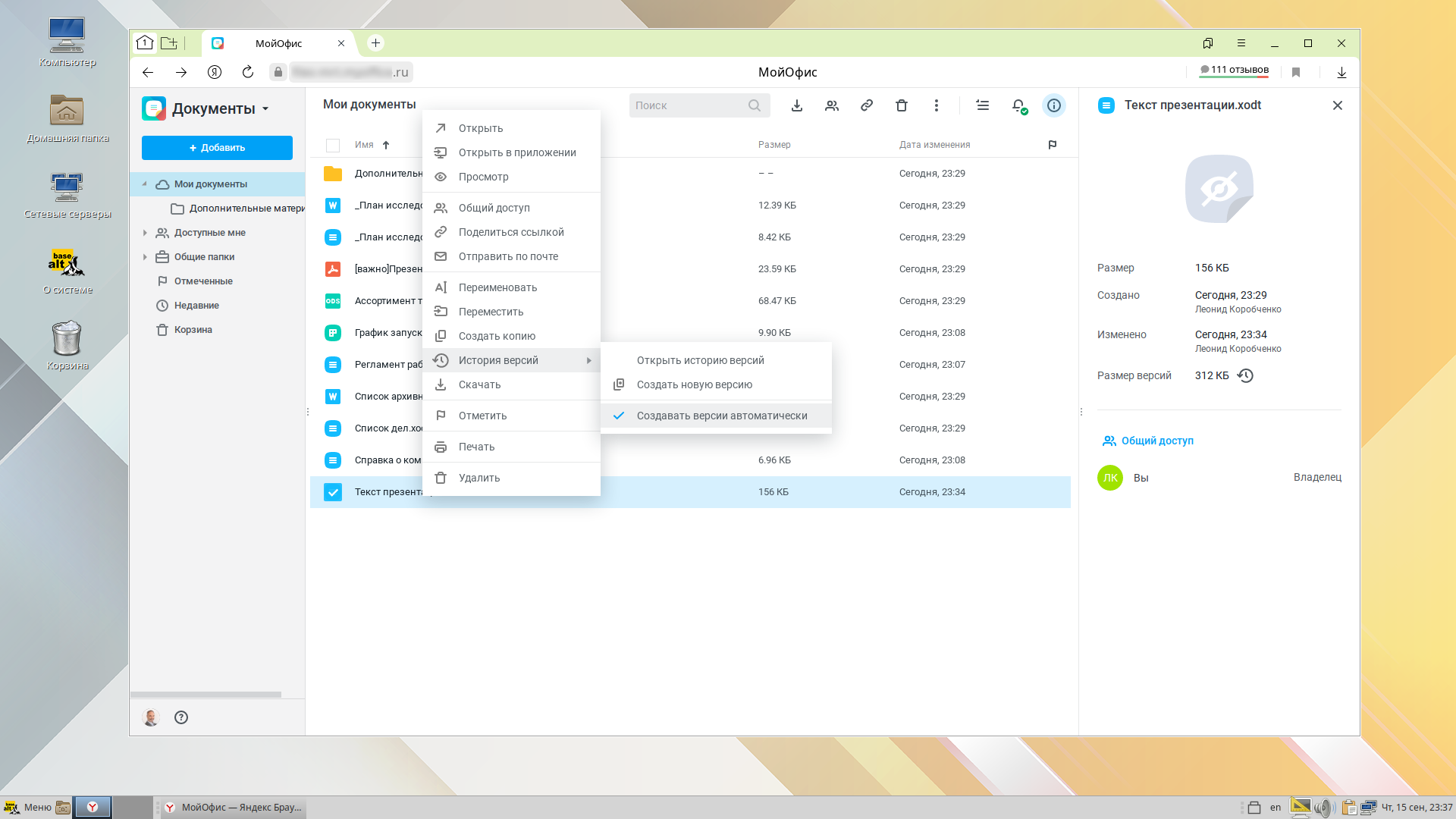
Автоматические версии хранятся до 7 дней. За это время можно скачать все версии отдельными файлами или восстановить одну из них. Можно также создать версию вручную, и она будет храниться сколько угодно. Чтобы просмотреть список версий конкретного документа, необходимо нажать на кнопку со стрелкой возле надписи «Размер версий» на правой боковой панели файлового менеджера, после чего система покажет содержимое файла и пользователь сможет выбрать нужную версию.

Форматы документов
Внутренними форматами для документов и электронных таблиц являются XODT и XODS. Они полностью совместимы с ODT и ODS, которые приняты в России в качестве ГОСТ для документов. Если пользователь загружает в хранилище «МойОфис Частное Облако 2» документы в отличных от XODT и XODS форматах, то система оставляет прежний формат файла. Но такие документы будут доступны только в режиме просмотра. Чтобы их редактировать, потребуется нажать кнопку «Редактировать копию», после чего файл будет конвертирован в нужный формат, и можно будет работать с ним с помощью веб-редакторов. Из режима просмотра также можно скачать или распечатать файл.
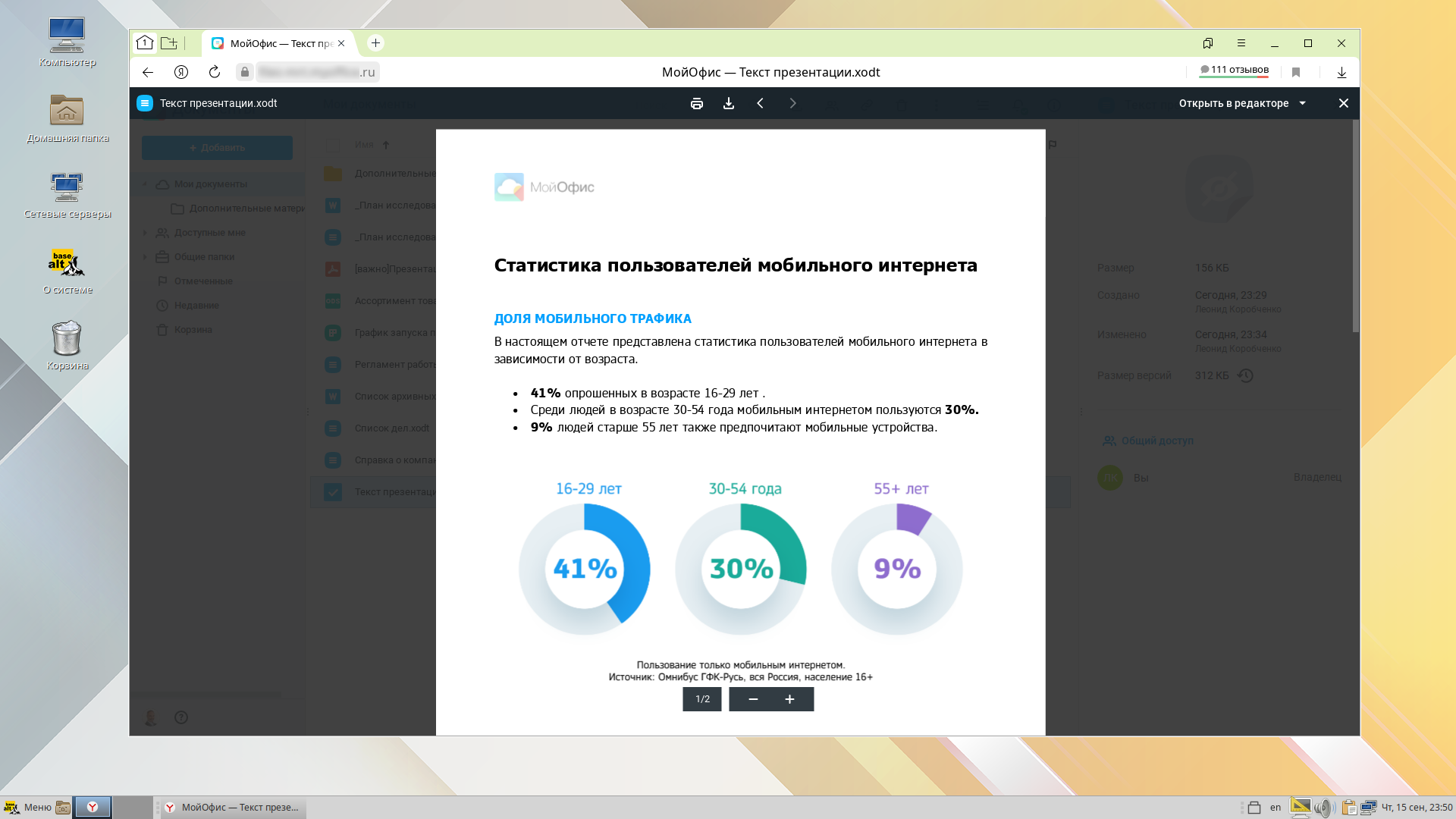
«МойОфис Частное Облако 2» поддерживает работу и с документами в устаревших форматах, таких как DOC и XLS. Такие файлы можно загрузить в систему, однако они будут доступны только в режиме просмотра. Чтобы их отредактировать, потребуется произвести конвертацию во внутренние форматы XODT и XODS соответственно — это происходит после нажатия кнопки «Открыть в редакторе» в правом верхнем углу окна просмотра.
Отдельного внимания заслуживают функции скачивания файлов из «МойОфис Частное Облако 2». При нажатии соответствующей кнопки в интерфейсе файлового менеджера или любого из редакторов, пользователь увидит перед собой всплывающее окно, в котором ему будет предложено выбрать необходимый формат файла — XODT, XODS, DOCX, XLSX, ODT, ODS или PDF. После чего система преобразует документ в нужный формат и выгрузит его пользователю в виде готового файла.
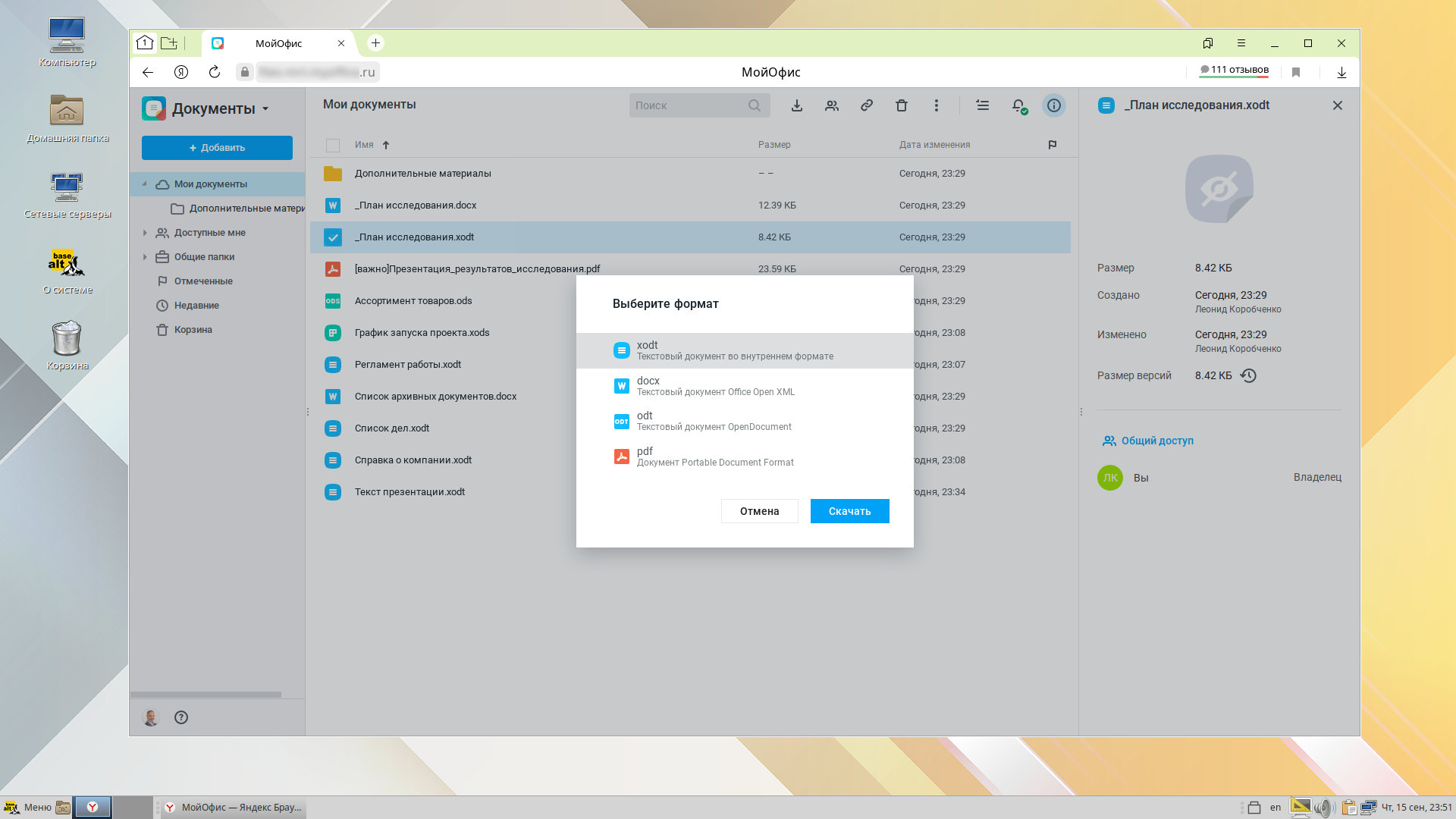
В случае, если вместе с «МойОфис Частное Облако 2» развернута почтовая система, пользователям также будет доступна функция «Отправить по почте». Она действует похожим образом — система генерирует письмо для получателя, к которому прикладывает документ в нужном формате и отправляет его по электронной почте.
Распределение доступа к файлам
Поскольку основной задачей продукта является обеспечение совместной работы с документами, стоит отдельно рассмотреть вопрос распределения доступа к файлам и папкам. С помощью команды основного меню или из контекстного меню, которое вызывается правой кнопкой, можно определить список пользователей и их права к конкретной единице хранения. Можно разрешить редактирование или просмотр, передать управление или запретить доступ.
Отдельного упоминания заслуживает роль «Управление», с помощью которой пользователь получает такие же права доступа к файлу или папке, как и у владельца. Эта функция позволяет предоставлять доступ к файлу другому человеку или группе лиц, а не только его создателю.
Общие папки организации
Довольно часто требуется упорядоченное хранение типовых документов, которые могут быть доступны всем или каким-либо отдельным пользователям. Например, если в организации применяются подходы к стандартизации работы по критериям системы менеджмента качества ISO 9001, то руководителям требуется организованное хранение документов в определенной структурной логике. В «МойОфис Частное Облако 2» решить подобную задачу проще всего с помощью «Общих папок».

У такой папки может быть только один владелец, который управляет доступами к ней для остальных сотрудников. Также как и в случае с файлами, можно выдать права на просмотр, редактирование или управление содержимым общей папки. Что важно — общие папки не оказывают влияния на размер выделенной пользователю квоты дискового пространства. Их объем отдельно регулируется администраторами инсталляции.
Доступ к файлам внутри организации и за ее пределами
Среди пользователей облачных продуктов довольно часто возникает потребность в передаче того или иного документа другому пользователю. В «МойОфис Частное Облако 2» встроенными средствами можно создать публичную ссылку, которая откроет внешним пользователям доступ к файлу или папке. Ссылки можно создавать, копировать, распространять как отдельно, так и внутри документов.
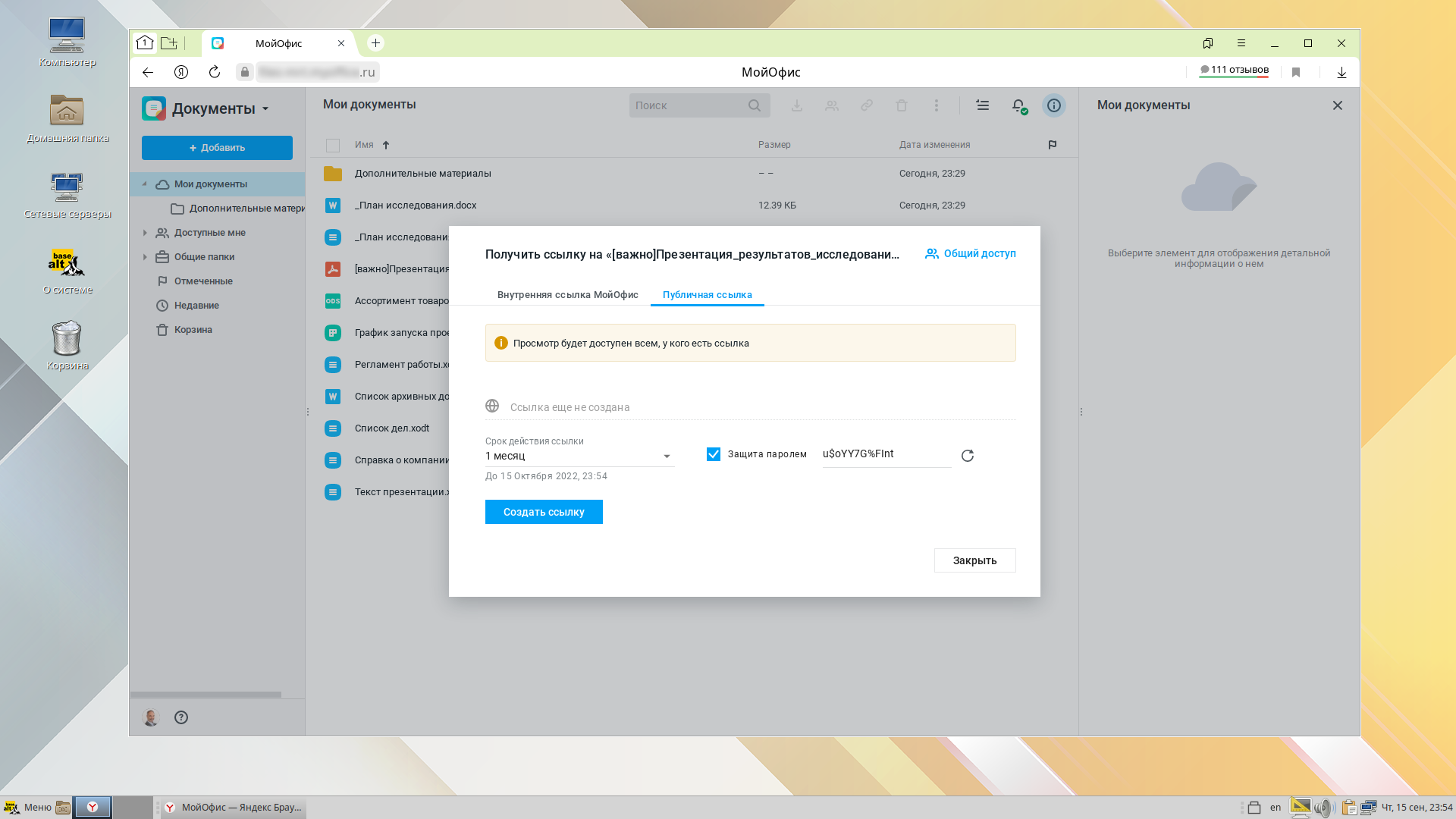
Для создания такой ссылки, достаточно лишь кликнуть по команде «Поделиться ссылкой», которая находится в меню «Файл», и выбрать вкладку «Публичная ссылка». В диалоговом окне пользователь может задать срок жизни ссылки, а также защитить её паролем.
Что умеют веб-редакторы документов МойОфис
Интерфейс облачных продуктов лаконичен и прост, он во многом повторяет интерфейс настольных приложений. Пользователям, привыкшим к отдельным программам на ПК, будет несложно переключаться на работу в браузере. Переучиваться с иностранных продуктов также несложно.
Редакторы «МойОфис Частное Облако 2» позволяют создавать, открывать, изменять, форматировать, сохранять и печатать текстовые и табличные документы. Как и в настольных версиях, в веб-редакторах производитель придерживался одинаковой логики управления большинством команд. Поскольку табличный редактор обладает серьезными вычислительными возможностями, то его особенности рассмотрим отдельно в следующем разделе.

Можно сказать, что в «МойОфис Частное Облако 2» применены стандартные элементы управления веб-редакторами, которые расположены на привычных местах. Часть функций продублирована на правой панели веб-редактора, которая раскрывается по нажатию одной из клавиш — «Свойства файла», «Вставка», «Проверка правописания» и «Поиск». В целом, освоение приложений не вызывает труда и много времени на это не требуется.
Совместное редактирование документов
Пожалуй, самой главной особенностью «МойОфис Частное Облако 2» стоит считать возможность совместного редактирования. Поддерживается одновременная работа как с текстовыми, так и с табличными документами. Чтобы пользователи могли вносить изменения в конкретные файлы, потребуется предварительно предоставить им соответствующий уровень доступа — выдать права «Редактирование» или «Управление».
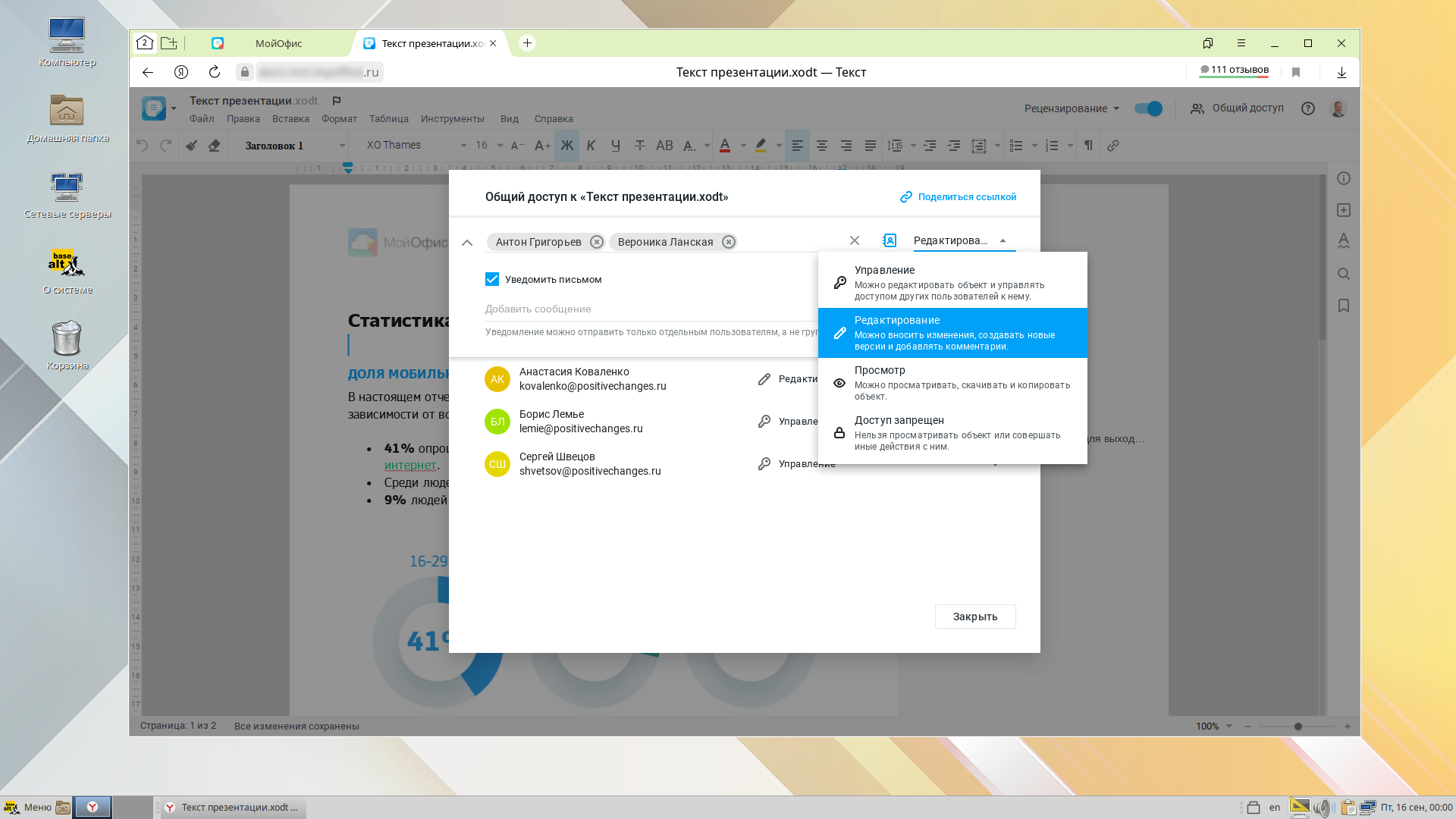
Чтобы было проще отслеживать, какие изменения внес каждый из пользователей, можно воспользоваться режимом «Рецензирование». Доступ к нему осуществляется из правой верхней части экрана окна веб-редактора. Для его включения достаточно лишь передвинуть переключатель вправо. После этого все внесенные изменения в документ будут выделены цветом, соответствующим цвету профиля конкретного пользователя.

В правом нижнем углу окна веб-редактора можно видеть список всех пользователей, которые сейчас находятся в документе и могут вносить в него правки.
После активации режима «Рецензирование» и внесения хотя бы одной правки, становится активным одноименное выпадающее меню. При клике по нему, отобразится список доступных функций. С их помощью можно включать и отключать отображение исправлений и удаленных фрагментов, а также комментариев, аудиокомментариев, которые можно добавить в файл в мобильном приложении «МойОфис Документы», и выносок на правых полях документа. А с помощью переключателя «Исходный документ» — посмотреть на состояние документа до внесения правок.
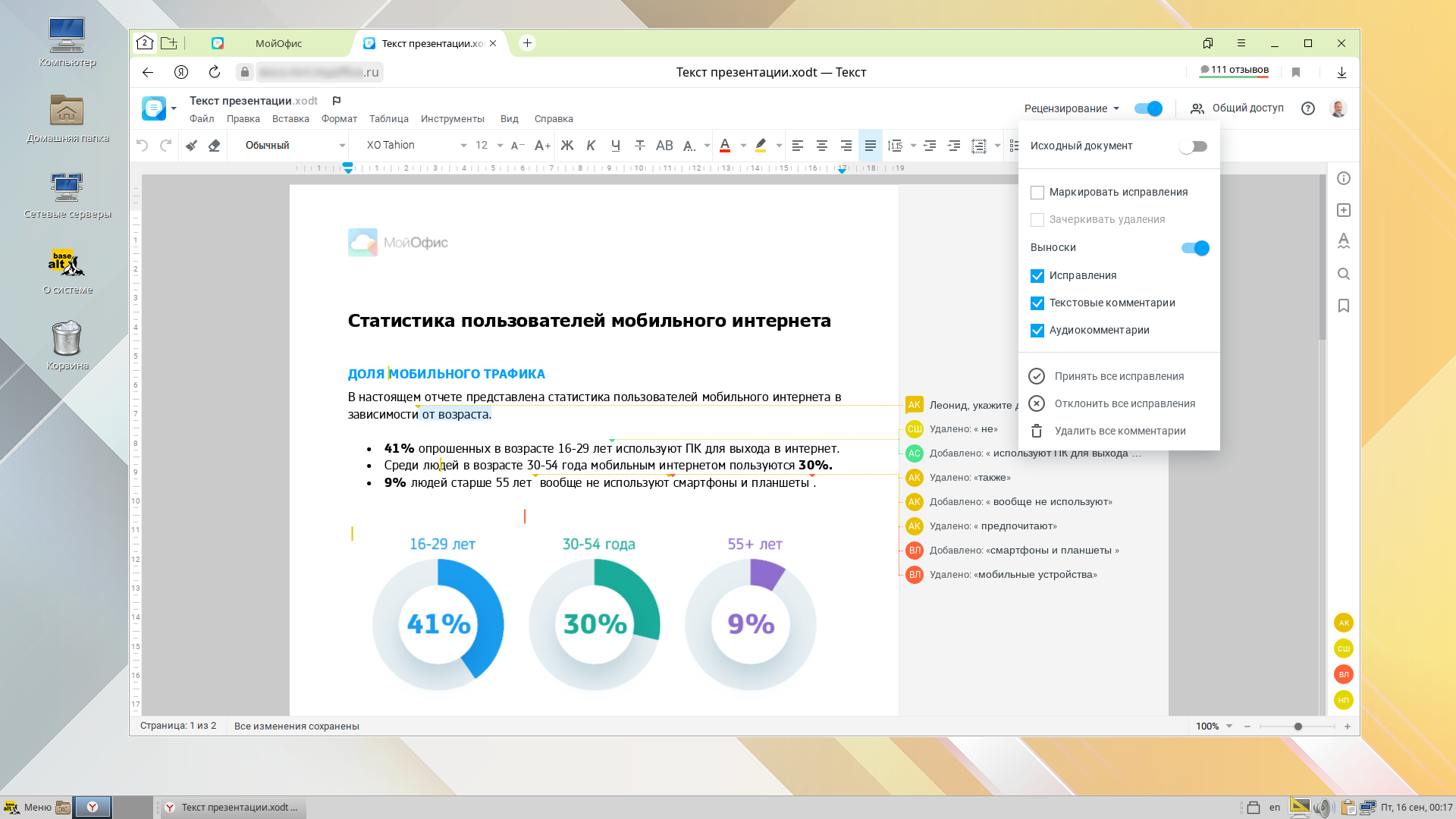
Поддержка макрокоманд в облаке МойОфис
Поддерживается и работа с макрокомандами, правда, в настоящее время можно только исполнять существующие внутри документов макросы на языке Lua — полноценный редактор макрокоманд пока присутствует только в настольных приложениях.
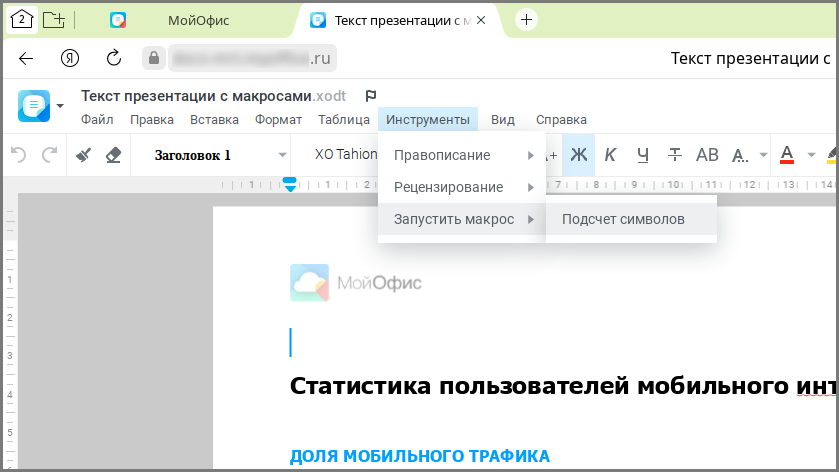
Работа со стилями и оглавлением
При создании текстовых документов пользователь может воспользоваться преднастроенными стилями для оформления документа. Например, для определения уровня заголовка, названия, колонтитула и сносок.
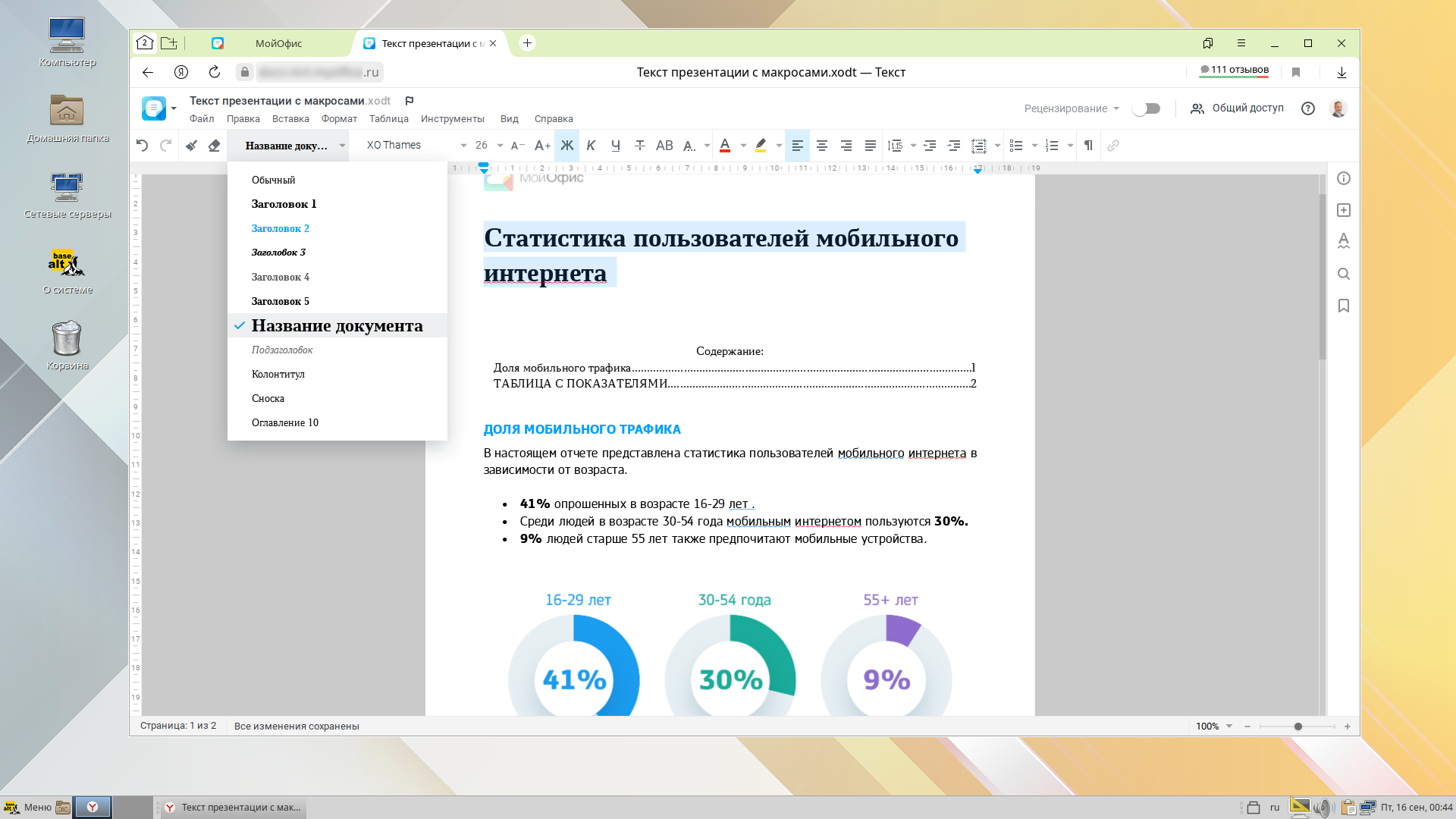
Когда пользователь придерживается определенной логики при оформлении документа, то и работать с оглавлением ему будет гораздо проще — если воспользоваться командой «Оглавление», которая находится в меню «Вставка», то редактор найдет все отмеченные стилями заголовки и автоматически сформирует из них оглавление.
При этом, в случае изменения текста заголовка или подзаголовка, редактор автоматически обновит и соответствующий пункт в оглавлении.
Инструменты форматирования
Производитель предусмотрел сразу несколько функций, которые позволяют упростить форматирование документов в веб-редакторах «МойОфис Частное Облако 2». С помощью панели команд пользователи могут копировать и очищать форматирование нужных частей текста. При этом копируется не только шрифт и кегль, но и абзацный отступ, межстрочный интервал и другие настройки параметров абзаца. А с помощью контекстного меню можно вставлять из буфера обмена фрагменты как с форматированием, так и без него.
Собственные шрифты МойОфис XO_Fonts
Производитель комплектует решение собственным пакетом шрифтов XO_Fonts, которые являются метрическими аналогами популярных иностранных продуктов. Благодаря этому, пользователи могут без труда открывать созданные ранее и оформленные иностранными шрифтами документы.
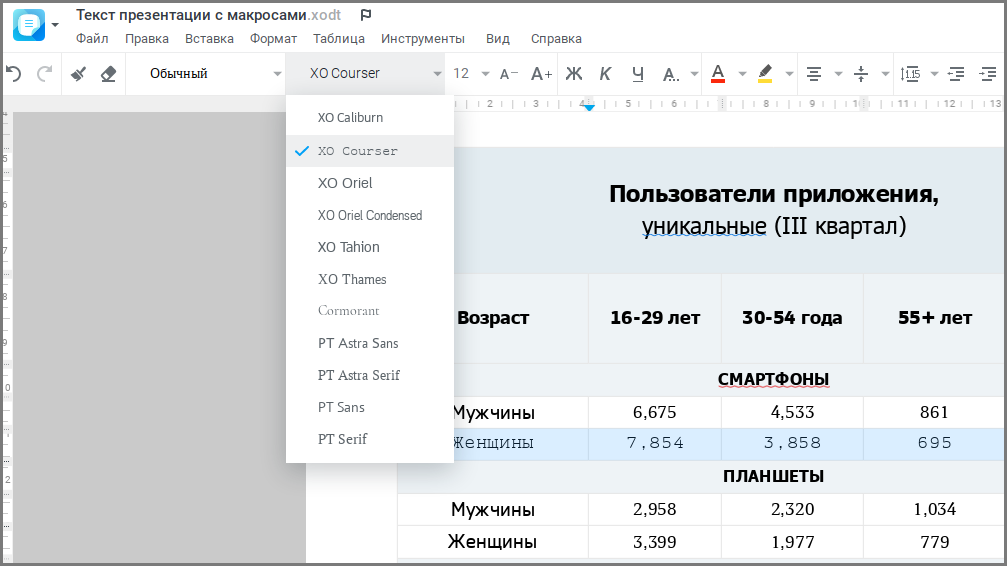
Шрифты XO_Fonts свободно распространяются и доступны бесплатно, их можно отдельно скачать с сайта производителя.
Вставка объектов
Веб-редакторы поддерживают возможность вставки в документ различных объектов — изображений, фигур, колонтитулов, сносок, ссылок и комментариев. Текстовый редактор содержит средства для работы с таблицами, страницами и разделами, а также оглавлением, перекрестными ссылками и закладками.
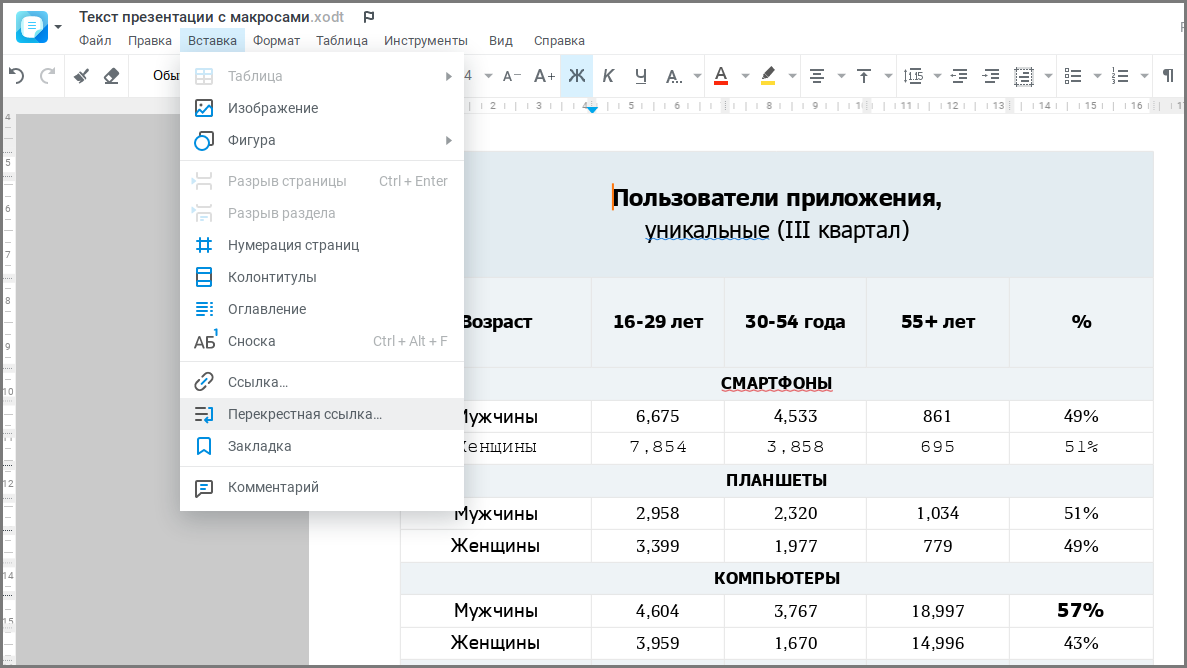
Какими возможностями обладает табличный редактор
Табличный редактор используется для удобной работы с табличными данными, выполнения расчетов с помощью встроенных функций, построения графиков и диаграмм, а также для анализа данных.

Как и в случае с настольным редактором из состава «МойОфис Стандартный 2», в табличном веб-редакторе рабочая область электронной таблицы разделена на активную и неактивную области. Разработчики МойОфис явно выделяют «активную зону» на листе, которая определяет предел действия команды «Выделить всё» и быстрые переходы в конец строки/столбца. Такой подход позволяет предотвратить случайное перемещение курсора куда-нибудь на тысячи строк вниз. Если пользователю требуется увеличить рабочую область, то сделать это несложно — вставка данных в любую ячейку вне активной области автоматически приводит к ее расширению.
Так же как и в других программах, в веб-редакторах «МойОфис Частное Облако 2» пользователь может изменять размер ячеек — как перемещая границы строки или столбца с помощью мыши, так и при помощи функций «Ширина столбца», «Высота строки» или «Размер ячеек» в контекстном меню.
Формулы для проведения вычислений
Наиболее важная часть табличного редактора — встроенные в него возможности для проведения вычислений с данными.
Все доступные функции табличного редактора разделены на десять групп: финансовые, дата и время, математические, статистические, ссылки и массивы, базы данных, логические, информационные, а также инженерные.
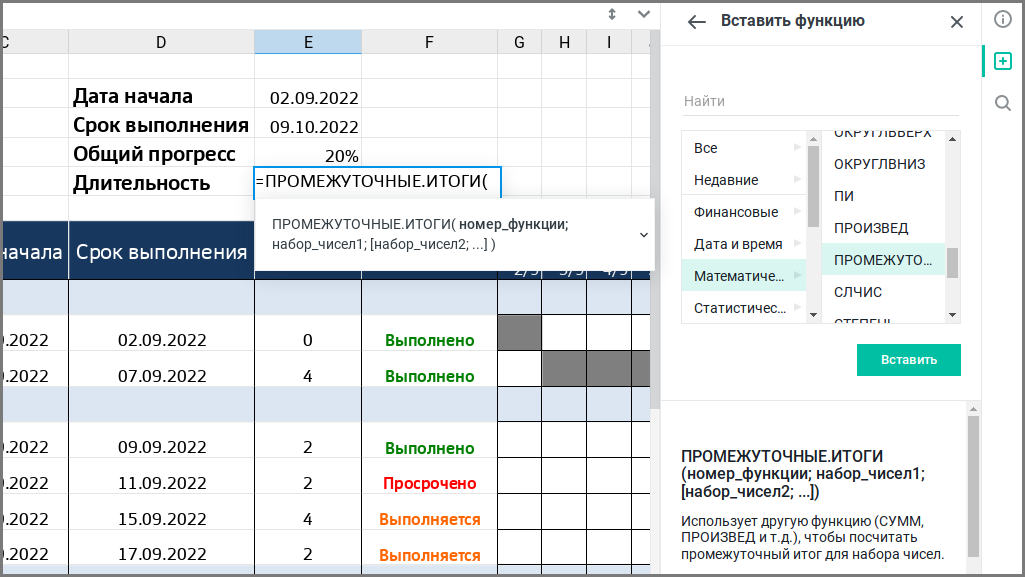
Для вычислений необходимо вставить в ячейку соответствующую функцию — это можно сделать либо с помощью команды в меню «Вставка», либо воспользовавшись одноименной кнопкой на правой панели, либо введя символ «=» (равно) непосредственно в ячейке. В первых двух случаях пользователь увидит меню для выбора функций, в третьем случае — веб-редактор будет ожидать ввода формулы с клавиатуры.
После ввода нескольких символов веб-редактор отобразит во всплывающем окне все формулы со схожим названием. Кликнув по формуле из списка, пользователь увидит подсказку по ее использованию.
Как реализована работа с диаграммами
Пользователи табличного веб-редактора «МойОфис Частное Облако 2» могут создавать диаграммы пяти типов: гистограмма, линейная, круговая, с областями и график. Процесс работы с диаграммами во многом идентичен аналогичным действиям в табличных редакторах сторонних производителей.

Для построения диаграммы нужно выделить область с данными и выбрать подходящую команду из меню.
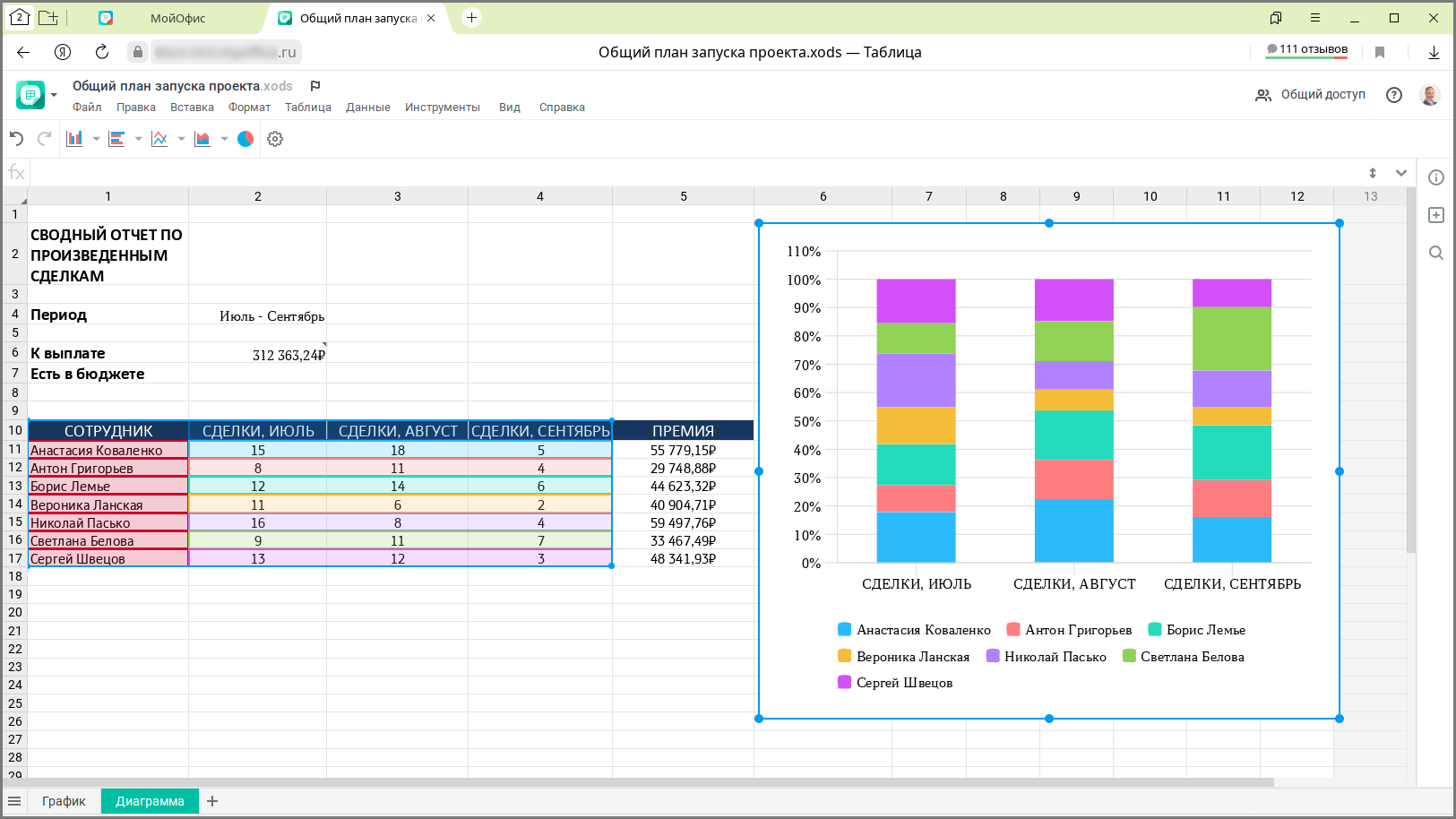
После создания диаграммы пользователь может изменить ее тип и параметры. Это можно сделать с помощью контекстного меню.
Совместная работа в таблицах МойОфис
В отличие от текстового редактора, совместная работа с табличными документами выглядит не настолько наглядной. Меню «Рецензирование» здесь отсутствует и все произведенные изменения в документе не выделяются цветом конкретного пользователя. Но когда другой человек ставит свой курсор в ту или иную ячейку, то все остальные участники рабочего процесса могут его легко идентифицировать по всплывающей подсказке с его именем.
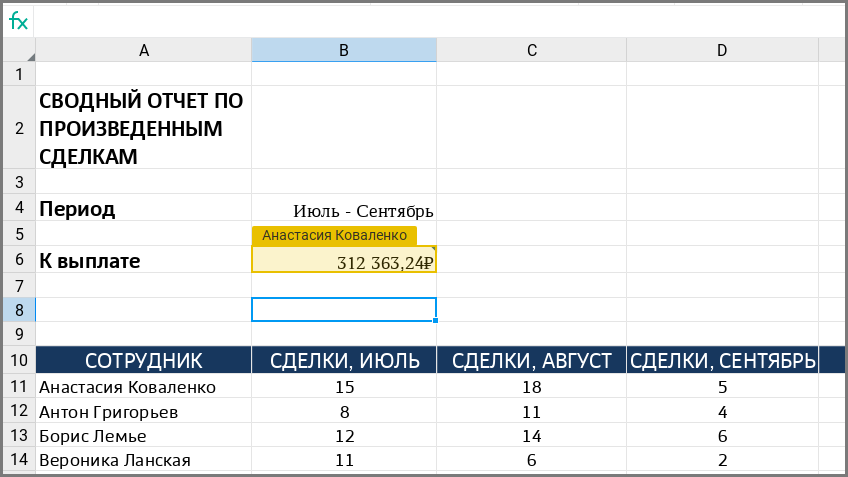
В таблицах можно также оставлять комментарии с помощью заметок для ячеек. Прочитать оставленный комментарий не сложно — достаточно кликнуть левой кнопкой мыши по ячейке.
Полезные функции табличного редактора
Помимо рассмотренных выше ключевых функций для проведения вычислений и расчетов, табличный веб-редактор может похвастать рядом небольших, но крайне полезных инструментов.
К таким можно смело отнести возможность восстановить удаленный лист электронной таблицы. Часто бывает, что в пылу офисной работы пользователь может случайно удалить лист целиком, и вся выполненная работа пойдет прахом. В «МойОфис Частное Облако 2» этого можно избежать — поскольку веб-редактор запоминает все действия пользователя, то с помощью комбинации клавиш [Ctrl]+[z] можно восстановить и удаленный лист тоже.
При работе с большими таблицами полезно использовать функцию закрепления столбцов и строк. Достаточно лишь выделить нужную область для закрепления и с помощью команды на панели инструментов или контекстного меню выполнить соответствующее действие. После этого, при скроллинге по таблице закрепленные элементы будут оставаться на месте, а пользователю будет легче ориентироваться в массивах информации. Что интересно, закрепить строки и столбцы можно не только от верхнего края, но и в середине таблицы.

Еще одной полезной функцией при работе с большими таблицами является «Плавающая ячейка». Например, когда пользователь вводит данные в ячейку, ему может потребоваться пролистать таблицу или изменить ее масштаб. В этом случае программа оставит редактируемую ячейку на экране и пользователь сможет продолжить ввод данных. На скриншоте ниже видно, что сейчас вносятся правки в ячейку C13, однако курсор с самой ячейкой находится совершенно в другом месте — в районе ячеек F20:G20.
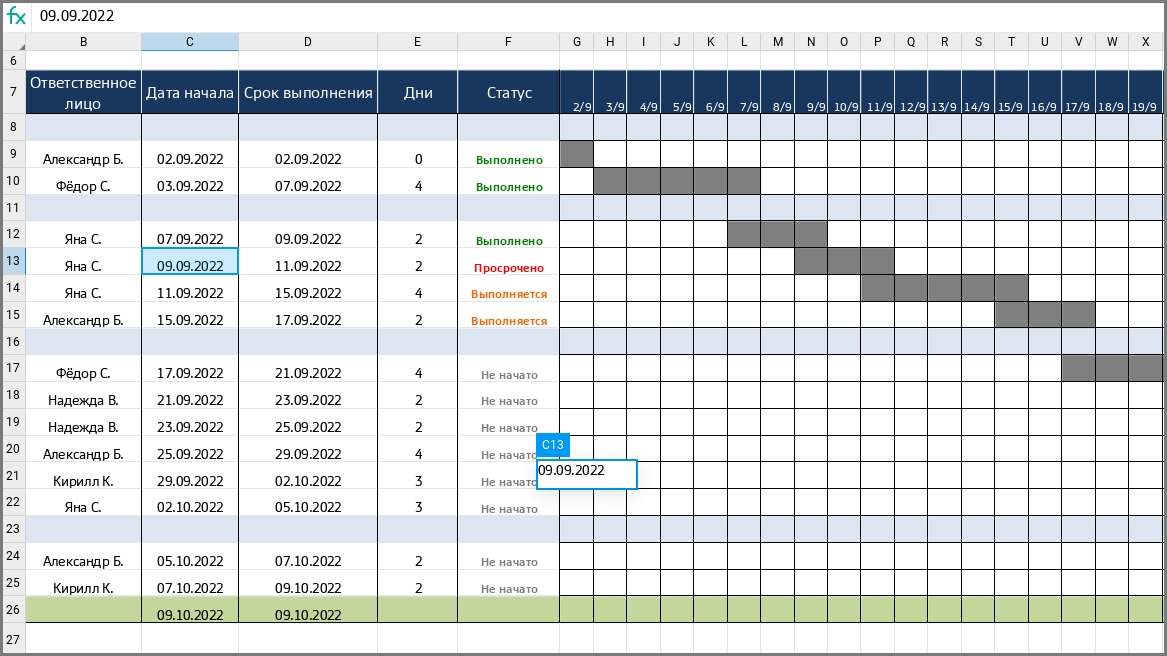
Интересно проработана и возможность смены стиля ссылок на ячейки.
При вводе формул в веб-редакторе МойОфис можно использовать адреса с разным типом ссылок: с относительными (например, B3), абсолютными ($B$3) и смешанного закрепления ($B3 или B$3).
Однако существует возможность переключить стиль адресации ячеек на предоставляющий более гибкие возможности при использовании относительных ссылок. Такой стиль принято называть R1C1. Чтобы переключить систему адресации ячеек в табличном веб-редакторе «МойОфис Частное Облако 2» достаточно лишь в меню «Инструменты» активировать переключатель R1C1, и программа автоматически применит новый стиль.
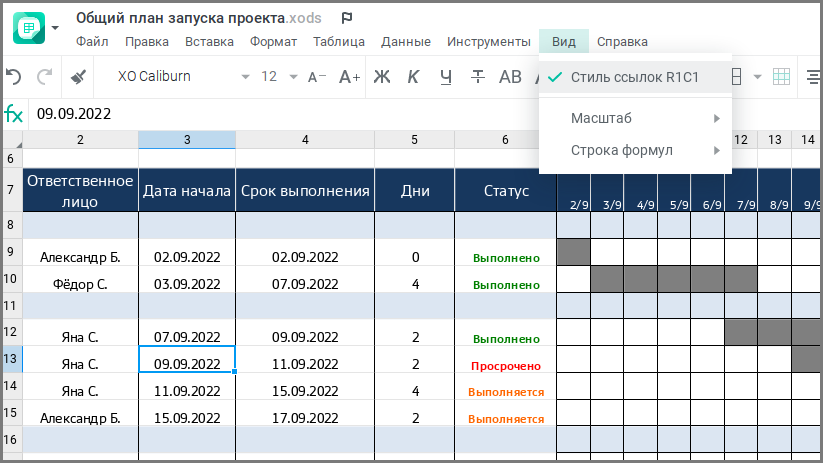
Синтаксис этого стиля позволяет использовать как только буквы RC (ссылка на текущую ячейку), так и буквы RC вместе с цифрами, которые в свою очередь могут быть указаны как в квадратных скобках, так и без них.
Цифра, следующая за буквой R (сокращенно от Row, «строка»), будет обозначать порядковый номер строки, а за буквой C (сокращенно от Column, «столбец») — столбца. Важную роль играют квадратные скобки. Если после букв R или C указана цифра без них, то редактор будет считать такую ссылку абсолютной.
Относительные ссылки работают интереснее. Если пользователь укажет только одну цифру в скобках, например, RC[2], то редактор обратится к ячейке, которая расположена на два столбца правее в той же строке. В скобках можно указывать и отрицательные значения, например, RC[-1]. В этом случае редактор обратиться к ячейке из предыдущего столбца в текущей строке. Если же требуется сослаться на ячейку, отстоящую на две строки ниже и на три столбца левее от текущей ячейки, то достаточно указать R[2]C[-3].
Совместимость с мобильным приложением «МойОфис Документы»
Для смартфонов и планшетов на базе операционных систем Android и iOS производитель выпускает мобильное приложение «МойОфис Документы». Оно распространяется бесплатно и доступно как с сайта компании, так и из магазинов приложений операционных систем. Помимо Google Play Store и Apple AppStore, его также можно найти в RuStore, Huawei AppGallery и Xiaomi GetApps. Данное приложение входит в государственную программу предустановки отечественного ПО на мобильные устройства и ПК.
Изучение основных функциональных возможностей приложения оставим за рамками данного обзора, остановимся лишь на недоступной частным пользователям функции интеграции с корпоративными облачными хранилищами. Если в меню приложения нажать кнопку «Войти», то программа предложит ввести учетные данные для авторизации в «МойОфис Частное Облако 2».
После успешной авторизации пользователь получит возможность работать с документами своей организации со своего мобильного устройства из любой точки мира.
Решения для организаций с повышенными требованиями к безопасности
МойОфис основательно подходит к вопросам обеспечения информационной безопасности. Информационная безопасность заложена на уровне архитектуры продуктов МойОфис, что гарантирует пользователям контроль над данными и высокую защиту от утечек информации. В число акционеров МойОфис входит мировой лидер в области кибербезопасности «Лаборатория Касперского».
Продукты МойОфис проходят аудит в независимых исследовательских лабораториях. Производитель не раскрывает названия конкретных компаний, ссылаясь на соглашение о неразглашении. Однако заявляет, что эта работа выполняется на регулярной основе. По результатам экспертизы в продукты оперативно вносятся изменения в соответствии с выявленными недостатками. Это позволяет поддерживать безопасность продуктов на высоком уровне и обеспечивает надежную защиту от уязвимостей.
В недавно вышедшем релизе 2.2 производитель добавил возможность передачи во внешние SIEM-системы сведений о событиях, которые происходят в «МойОфис Частное Облако 2». Информации о событиях передается в формате CEF (Common Event Format), поддерживаемом различными средствами обеспечения информационной безопасности.
Облачные решения этого производителя могут быть развернуты в составе информационных систем, безопасность которых обеспечивается сторонними средствами. Помимо этого, производитель выпускает и собственные сертифицированные и защищенные версии. Первые подойдут организациям, которым требуется документальное подтверждение уровня доверия и отсутствие недокументированных возможностей в продуктах. Вторые — обеспечивают поддержку дополнительных средств информационной безопасности, таких как защита каналов связи, а также шифрование и электронная подпись сообщений с использованием российских криптоалгоритмов. Решения МойОфис могут применяться в государственных информационных системах первого класса защищенности, вплоть до уровня совершенно секретно.
Продукт под названием «МойОфис Защищенное Облако» сегодня является единственным сертифицированным облачным офисным решением в России. Сертификат ФСТЭК России выдан на весь продукт целиком, а не только лишь на наложенные средства информационной безопасности, как в случае с некоторыми другими продуктами.
Выводы и заключение
«МойОфис Частное Облако 2» вызывает интерес с нескольких сторон. В связи с усилением тренда на консолидацию инфраструктуры и ростом доли частных облаков, многие организации находятся в поиске надежного и безопасного решения для работы с документами. Уход с российского рынка иностранных производителей привел к прекращению поддержки развернутых решений и к отключению их от обновлений. Это в свою очередь провоцирует рост рисков информационной безопасности, с которыми не готовы мириться руководители ИТ-подразделений. Кроме того, как TAdviser выяснил еще в 2021 году, задолго до всех резонансных событий, стоимость продуктов МойОфис кратно ниже цены иностранных продуктов.
В силу привычки, многие организации до сих пор предпочитают выбирать настольные приложения. Поэтому МойОфис долгое время был сфокусирован на приоритетном развитии таких продуктов. Это привело к тому, что по функциональности редакторы «МойОфис Стандартный 2» немного превосходят веб-редакторы «МойОфис Частное Облако 2». Тем не менее, учитывая отмеченные выше факторы и анализируя структуру обновлений платформы МойОфис в 2022 году, мы можем заключить, что производитель стремится оперативно нарастить возможности облачного решения. Только в 2022 году было выпущено 4 крупных обновления (1, 2, 3, 4), которые в основном расширяли функциональность «МойОфис Частное Облако 2». Это позволяет сделать вывод о том, что различия в функциональности облачных и настольных продуктов со временем будут и вовсе нивелированы.
Также стоит отметить, что в сентябре 2022 года веб-редакторы МойОфис были полностью интегрированы в облачную платформу VK. Ранее холдинг использовал иностранные аналоги, однако с уходом Microsoft из России, компания оказалась в ситуации невозможности продления лицензий и, произведя анализ рынка, решила остановить свой выбор на продуктах МойОфис. Реализация столь крупного инфраструктурного проекта позволяет говорить о полной готовности решений МойОфис к эксплуатации в составе высоконагруженных систем.
Мы также наблюдаем, что МойОфис наращивает свою экспертизу через механизм технологического партнерства с другими участниками рынка посредством плотной работы с производителями операционных систем, СЭД, средств видеоконференцсвязи и мессенджеров. Ведется активная работа и с производителями российских аппаратных платформ, МойОфис регулярно объявляет об участии в знаковых проектах реализации сквозных технологий.
Учитывая все вышесказанное, мы считаем «МойОфис Частное Облако 2» заслуживающим доверие продуктом и ожидаем рост спроса на него в ближайшие полгода-год. Компания набрала хороший ход и, кажется, не собирается останавливаться на достигнутом. Тем интереснее будет вернуться к тестированию новых продуктов в следующем году.
Обращаем ваше внимание, что позиция автора может не всегда совпадать с мнением МойОфис.